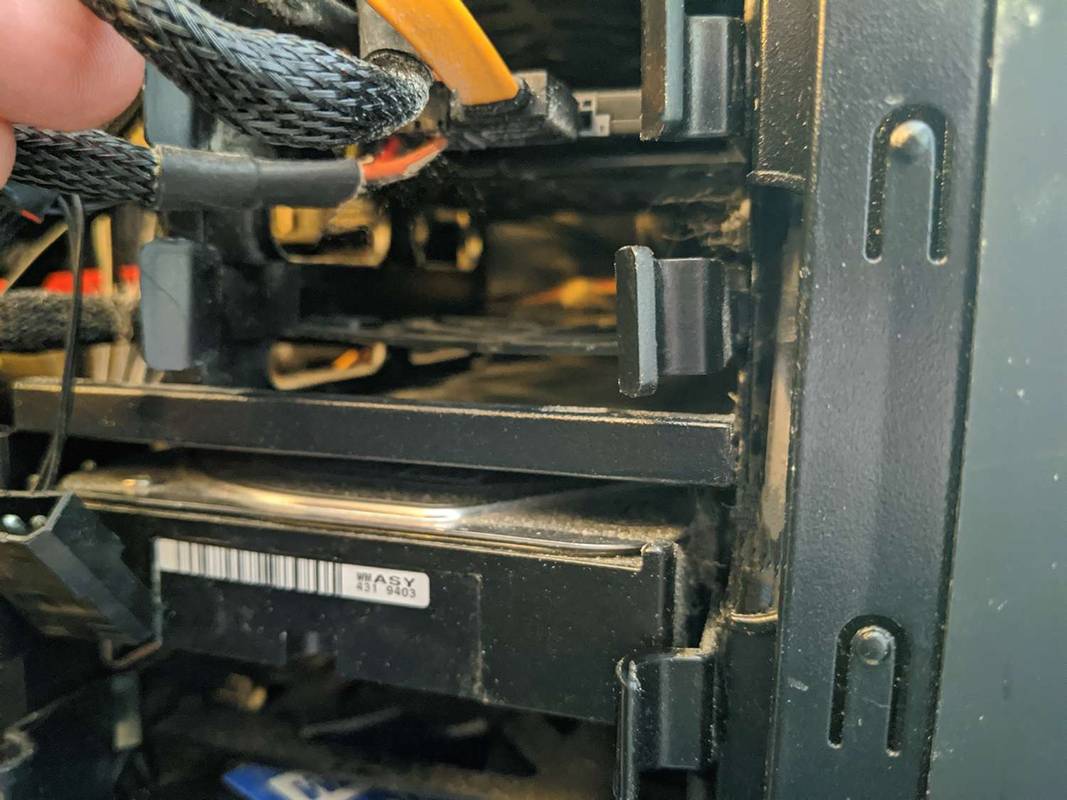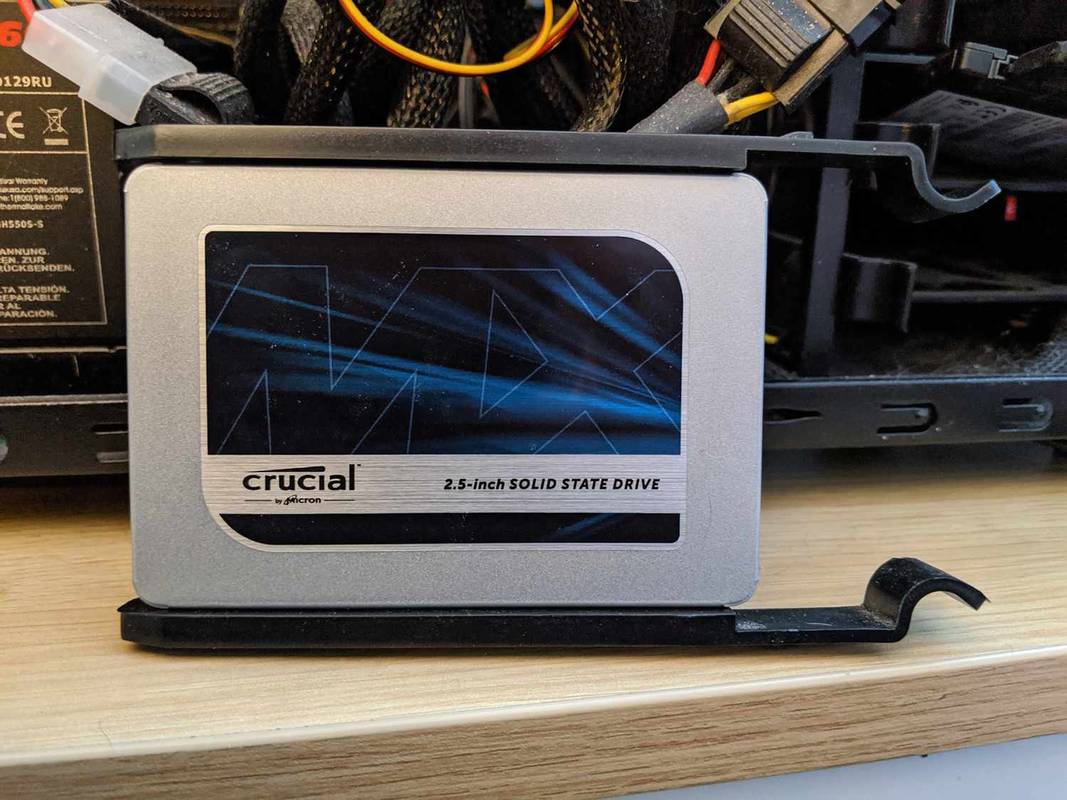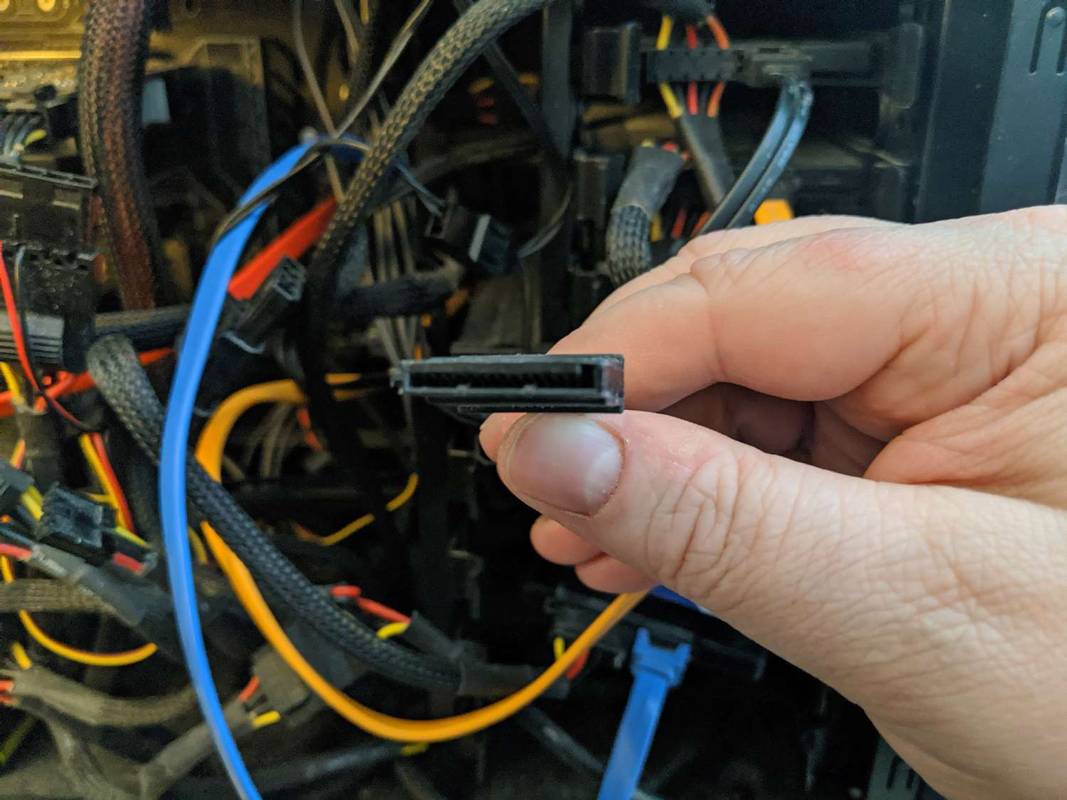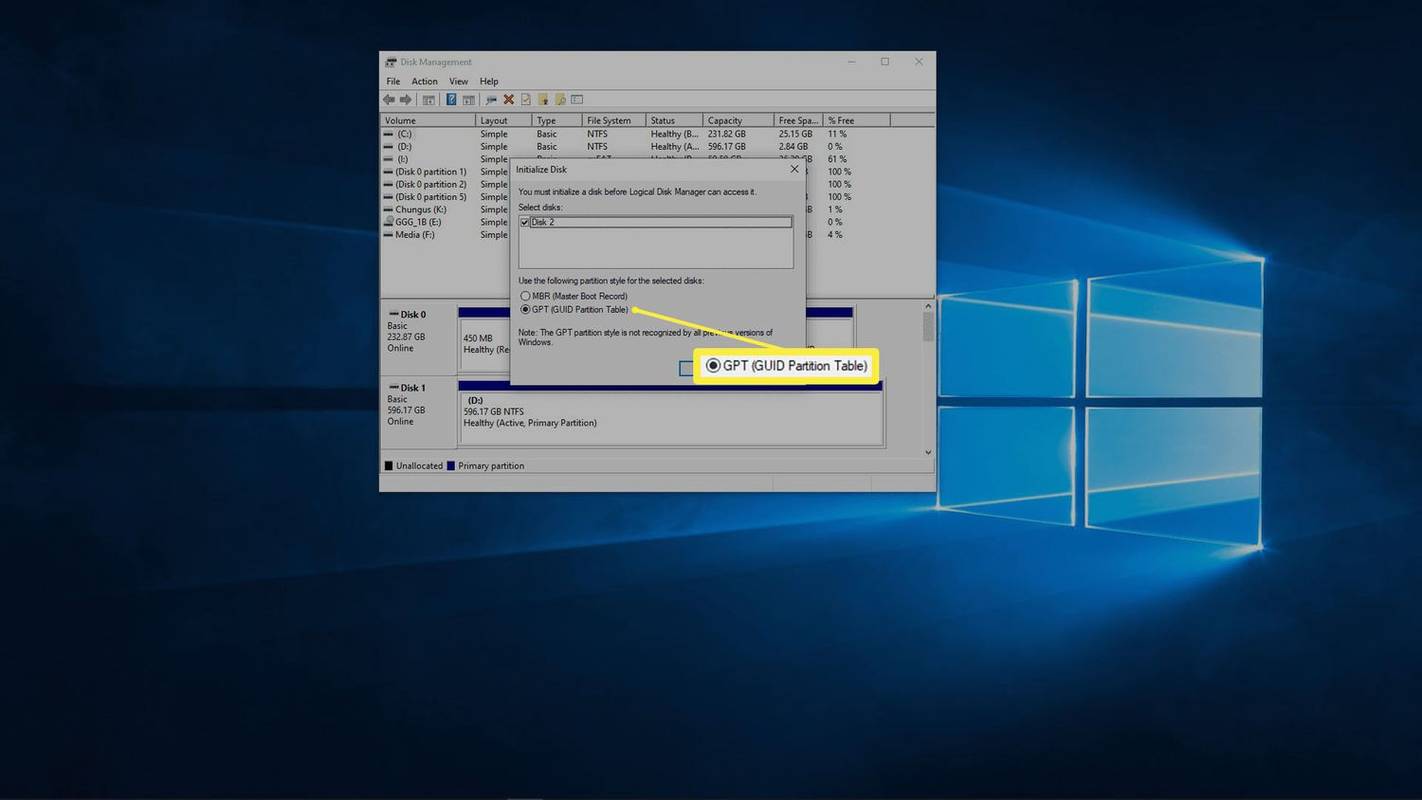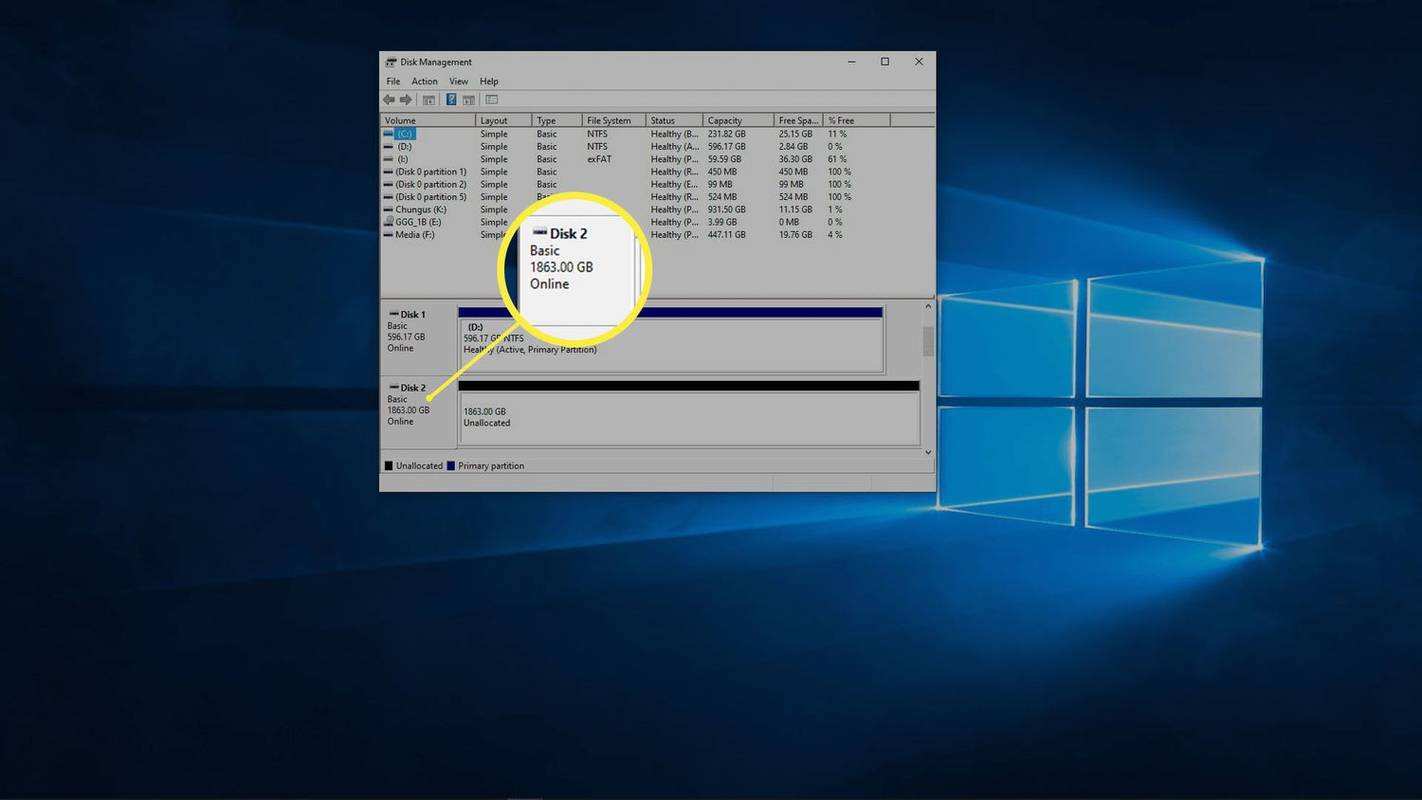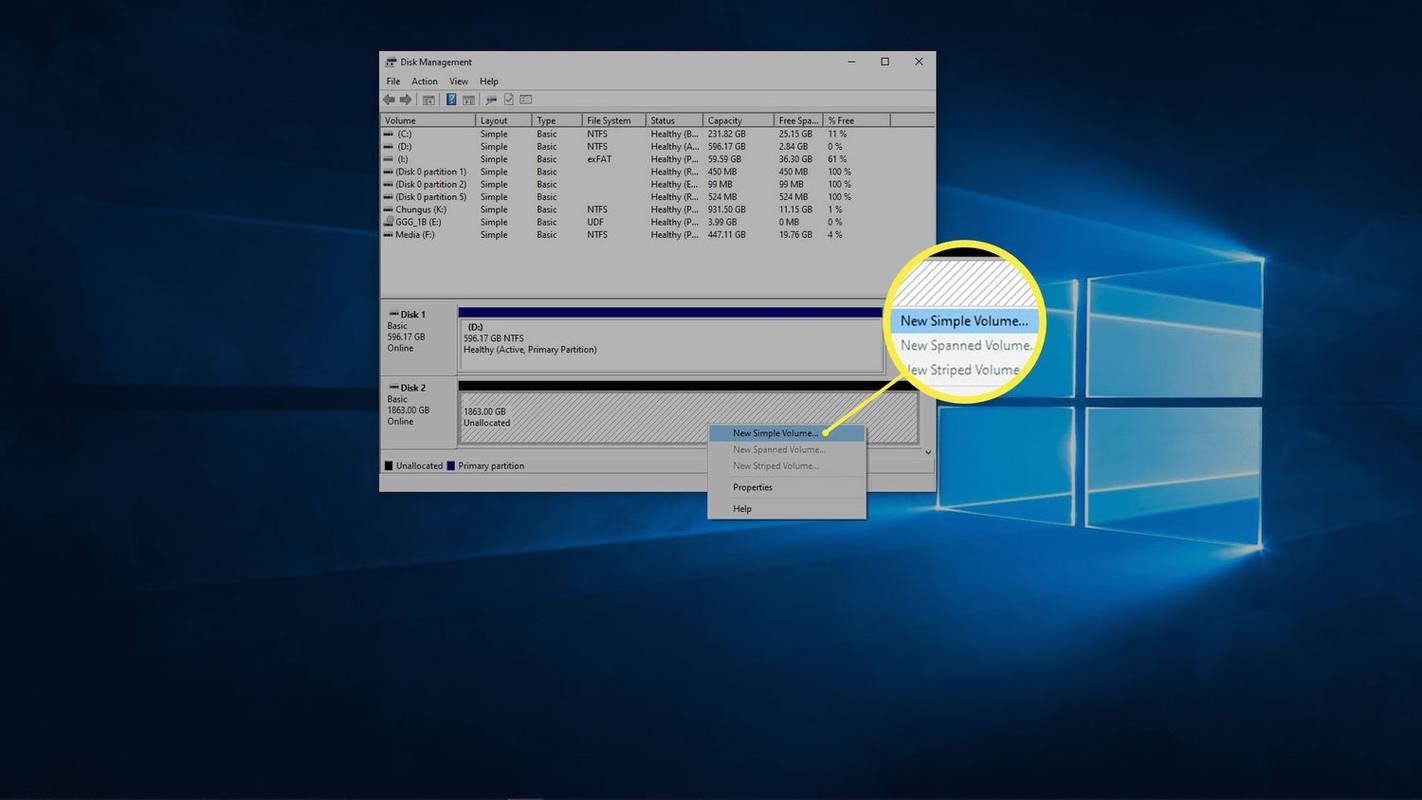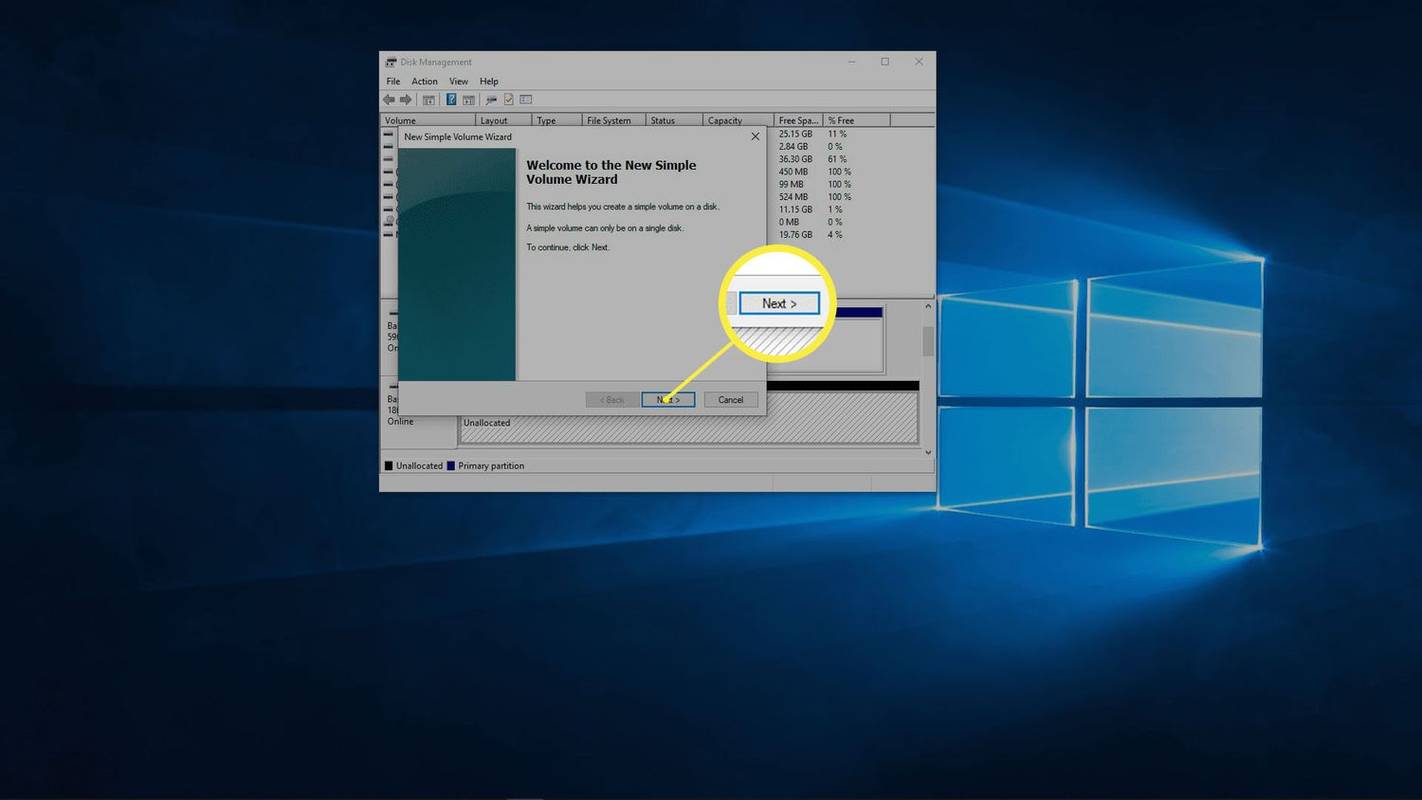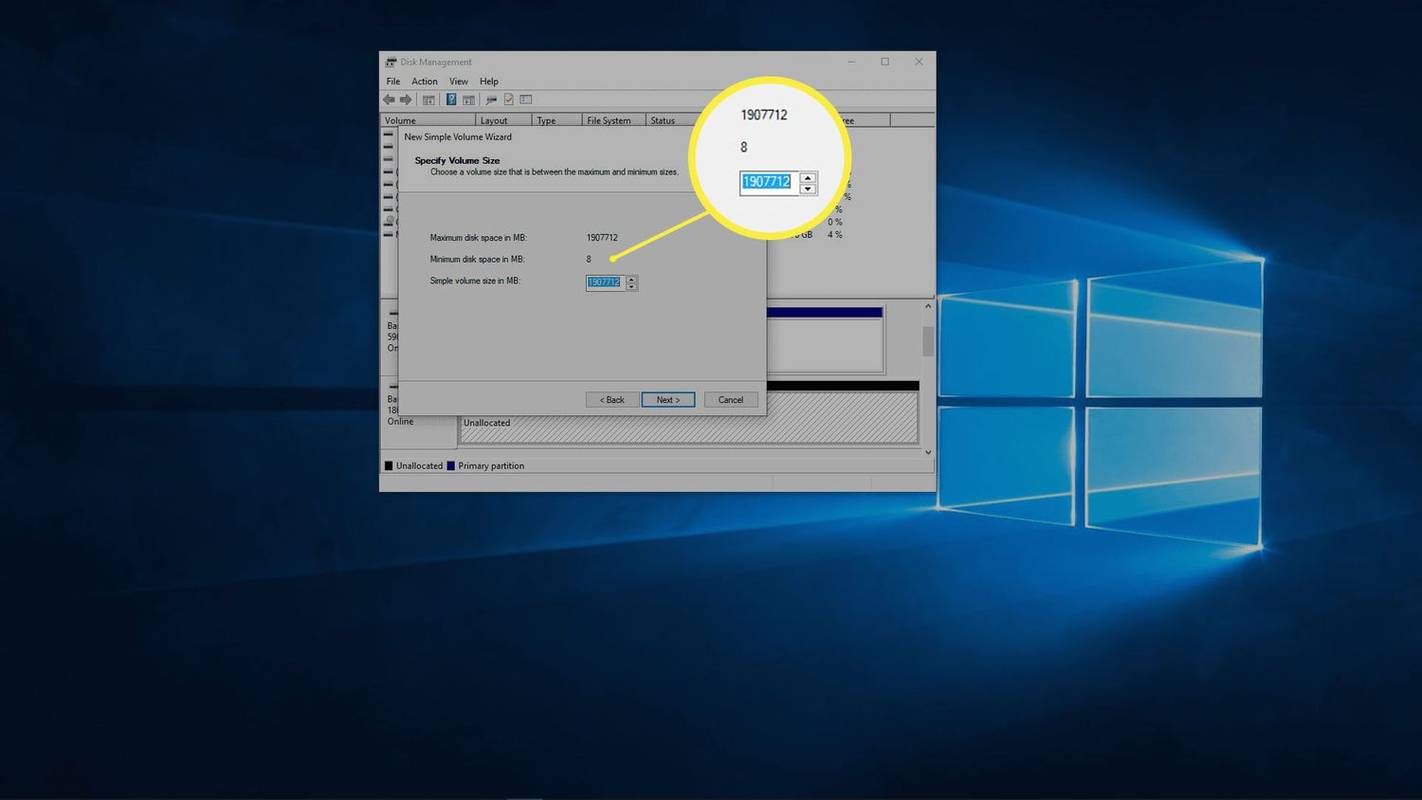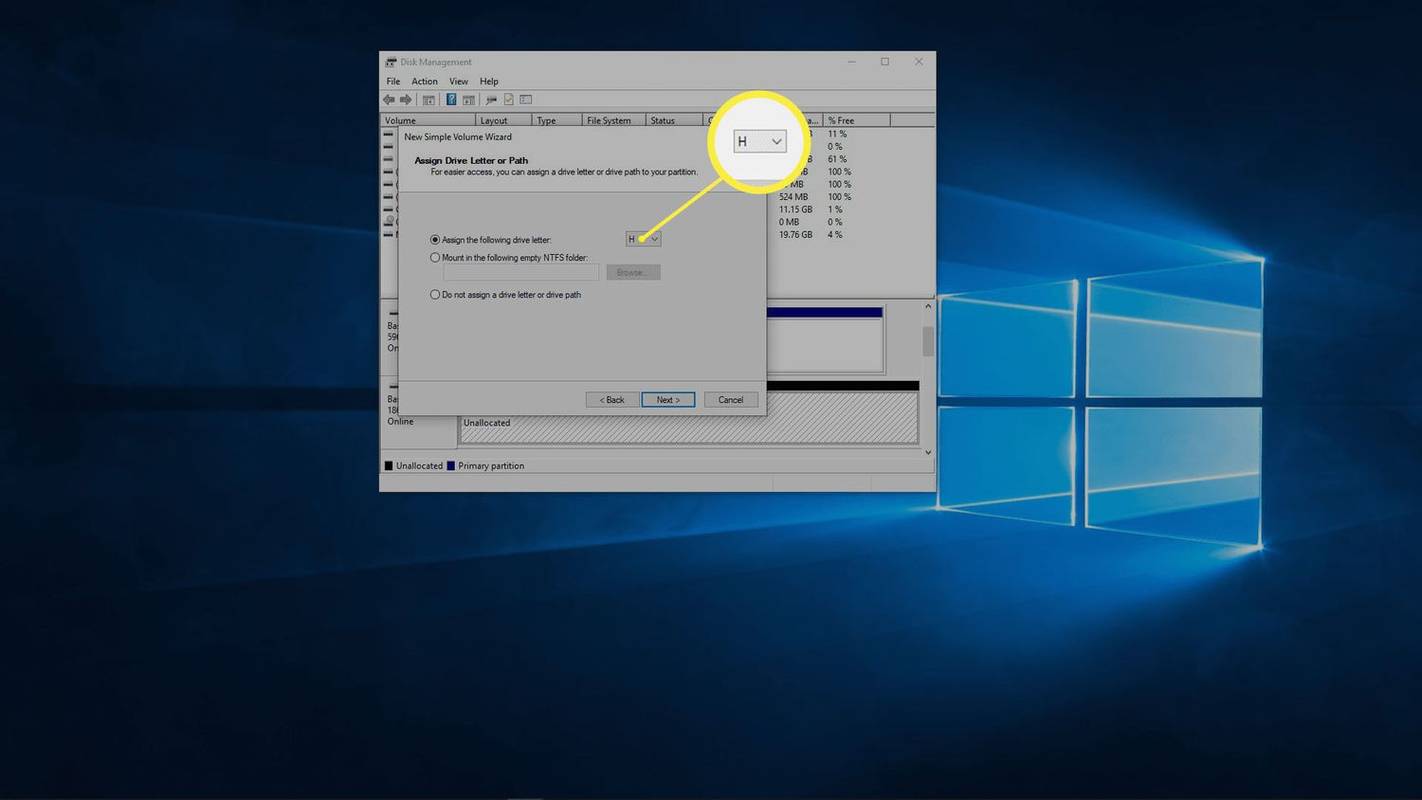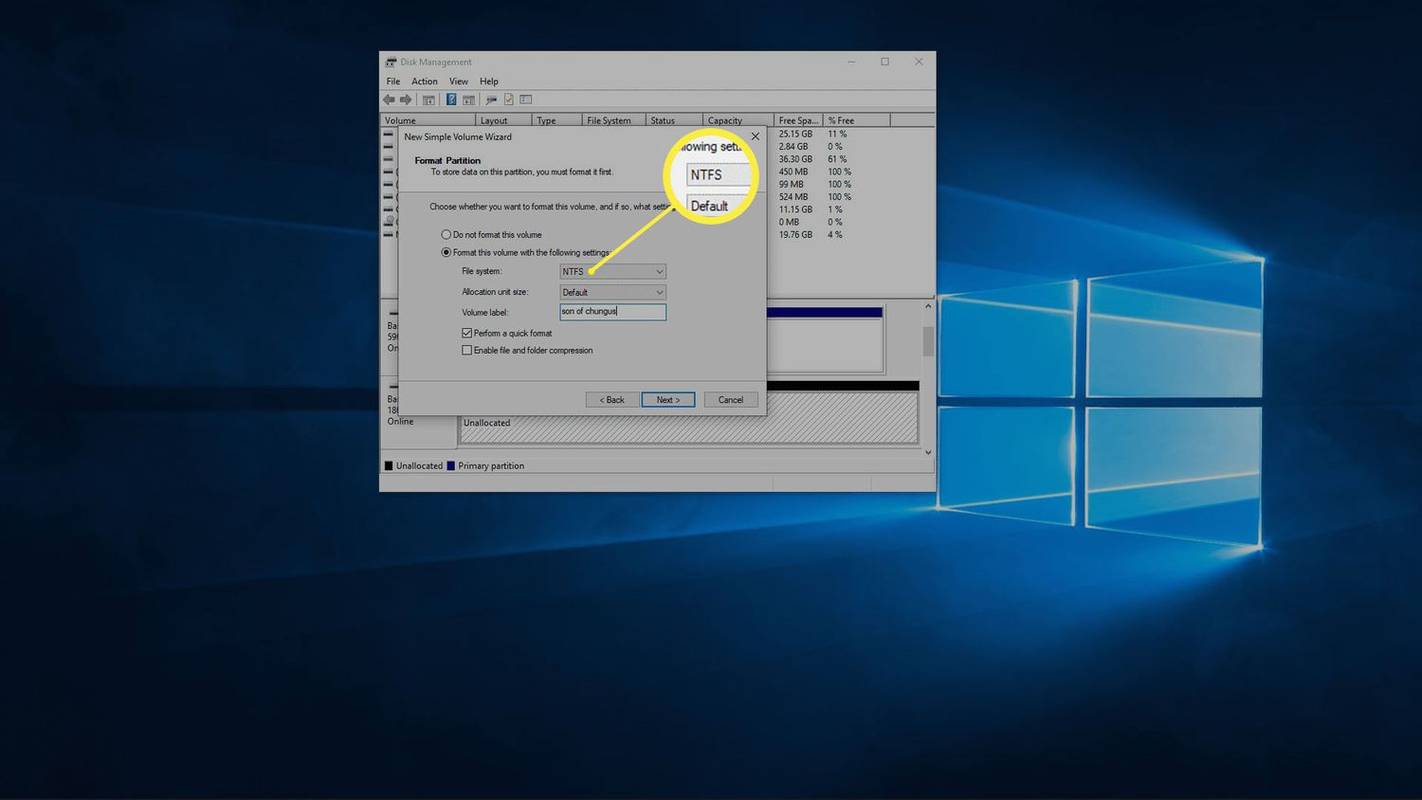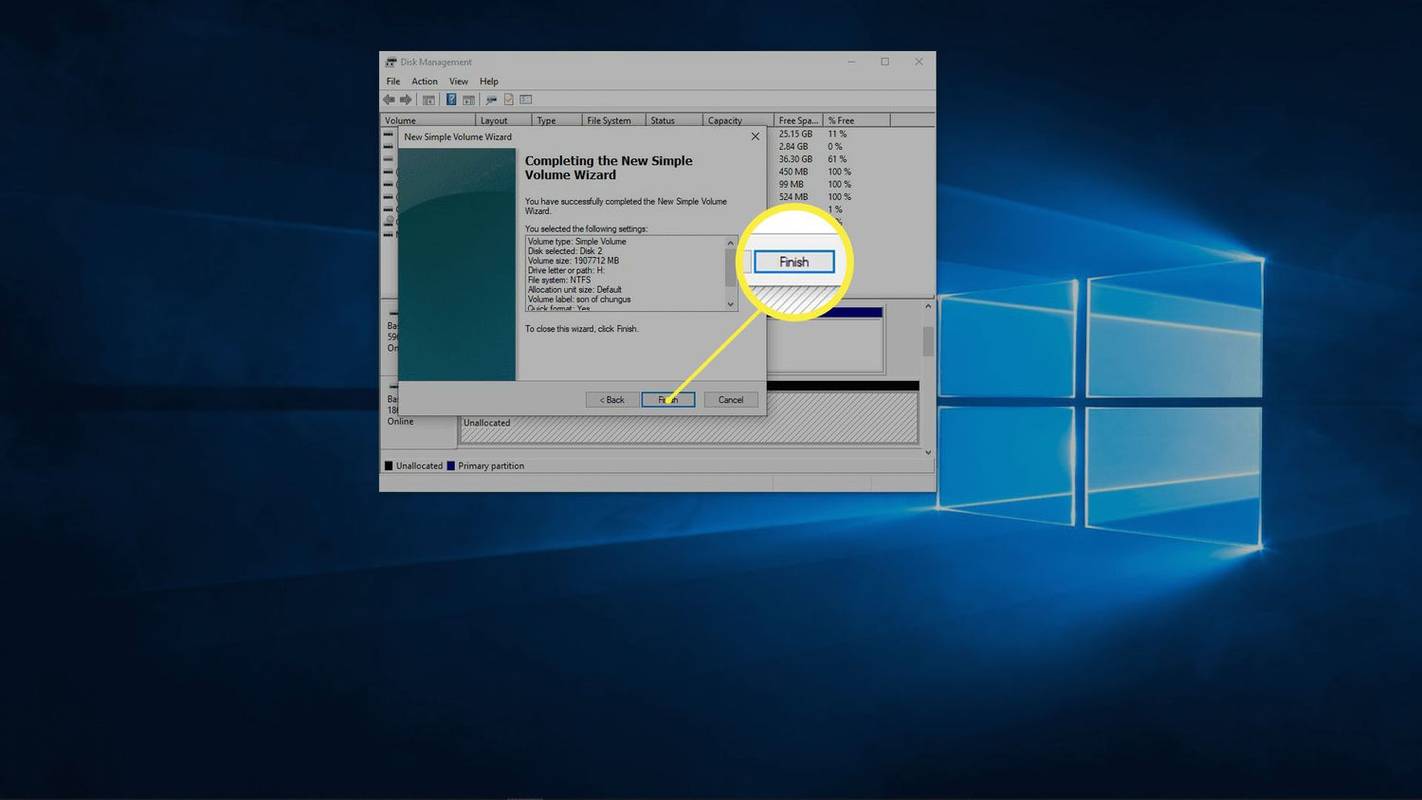Vad du ska veta
- Samla ihop delarna och verktygen. Koppla ur datorn och öppna höljet. Vid ett öppet enhetsfack tar du bort caddien, om det finns en, och sätter in SSD:n.
- Sätt tillbaka diskenheten eller skruva fast enheten. Anslut en SATA-datakabel till en SATA-dataport på moderkortet.
- Anslut SATA-ström- och SATA-datakontakterna till SSD:n. Stäng höljet och initiera enheten.
Den här artikeln förklarar hur du installerar en andra SSD på en Windows-dator. Den täcker de nödvändiga delarna, den fysiska installationen och initieringen av enheten med Windows Diskhantering. Denna information avser Windows 10, 8.1, 8 och 7.
Vad du ska veta om att använda flera hårddiskarFörberedelse för installation av en andra SSD
Att installera en andra SSD i en Windows-dator är en process i två steg. Först installerar du enheten fysiskt inuti datorn och sedan ställer du in den med hjälp av Windows Diskhanteringsverktyg för att operativsystemet ska känna igen och använda den.
Här är vad du behöver om du vill installera en andra SSD i din PC:
- Ett öppet enhetsfack i datorn
- En öppen SATA-dataanslutning på moderkortet
- En SSD-enhet
- En skruvmejsel för att öppna höljet och säkra enheten på plats
- En SATA-datakabel
- En tillgänglig SATA-strömkontakt
- En adapter om SSD:n ska installeras i ett fack avsett för en 5,25-tums enhet
Av dessa objekt är de viktigaste ett öppet enhetsutrymme och en öppen SATA-dataanslutning på ditt moderkort. De flesta datorfodral kommer med ett antal öppna fack, och de flesta moderkort har ett antal SATA-anslutningar för SSD och kringutrustning som Blu-ray-enheter, men du bör kontrollera att du har utrymme innan du investerar i en ny SSD.
Bärbara datorer är ett undantag, eftersom de flesta bärbara datorer inte har utrymme för att installera en andra SSD. Om din bärbara dator har utrymme behöver du ingen SATA-kontakt. Bärbara enhetsfack kommer med inbyggda ström- och datakontakter.
Om ditt moderkort inte har några tillgängliga SATA-portar kan du köpa en SATA-kontroller som ansluts till en PCI- eller PCIe-plats. På samma sätt kan du använda en Molex-adapter eller SATA-strömkabeldelare om du har slut på SATA-strömanslutningar.
Hur man installerar en andra SSD på din Windows-dator
Filer hopar sig med tiden. Så småningom kommer du att ställas inför att radera gamla filer eller använda en sekundär lagringsenhet. Det enklaste sättet att lägga till lagring till din PC är att ansluta en extern enhet till din PC och vara klar. Men om ditt datorfodral har rummet och du har alla nödvändiga komponenter och verktyg, kan du installera en andra SSD.
hur man roterar skärmen på en bärbar dator
Var noga med att undvika urladdning av statisk elektricitet när du arbetar inuti ditt PC-fodral. Använd en antistatisk handledsrem om du har en eller jorda dig på något annat sätt om du inte har det.
Så här installerar du en andra SSD i en PC:
-
Koppla ur datorn från strömmen och öppna höljet.
-
Leta reda på en öppen enhetsfack.
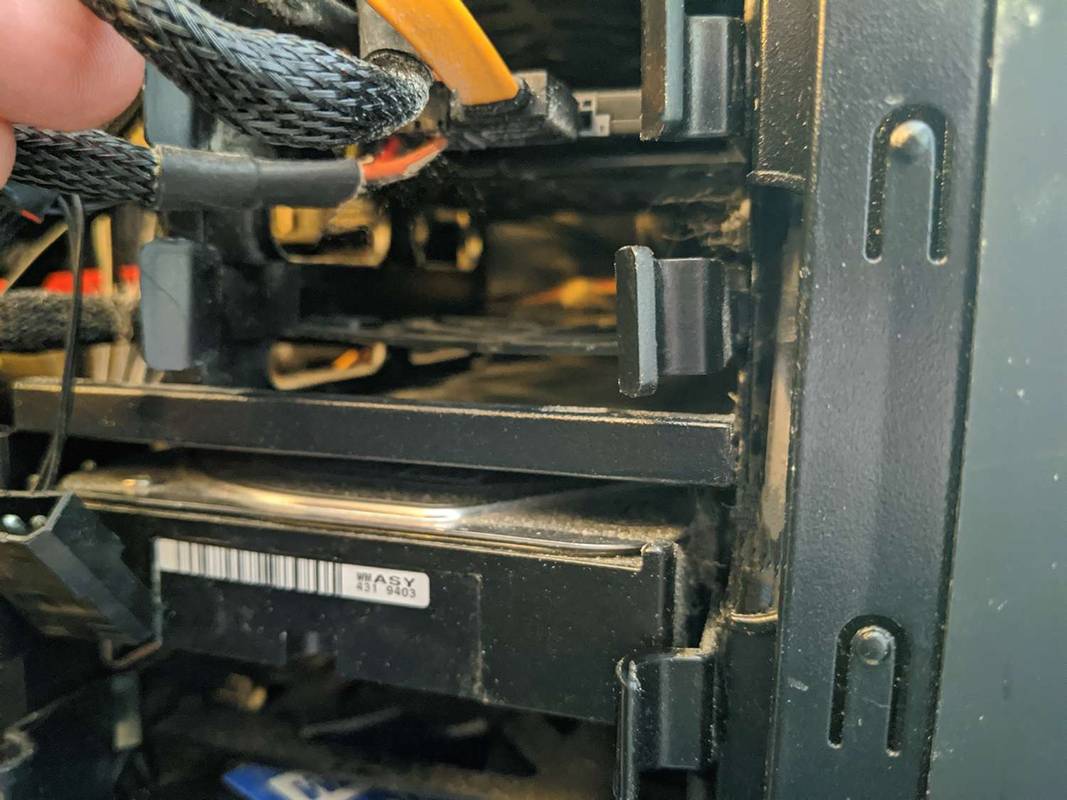
Ditt fodral kan ha en eller två olika storlekar på enhetsfack utöver perifera fack. Om du inte har några 2,5 tums enhetsfack tillgängliga, köp en 2,5 till 5,25 tums adapter för din SSD och använd ett 5,25 tums fack.
-
Ta bort enhetscaddyn och installera din nya SSD i den.
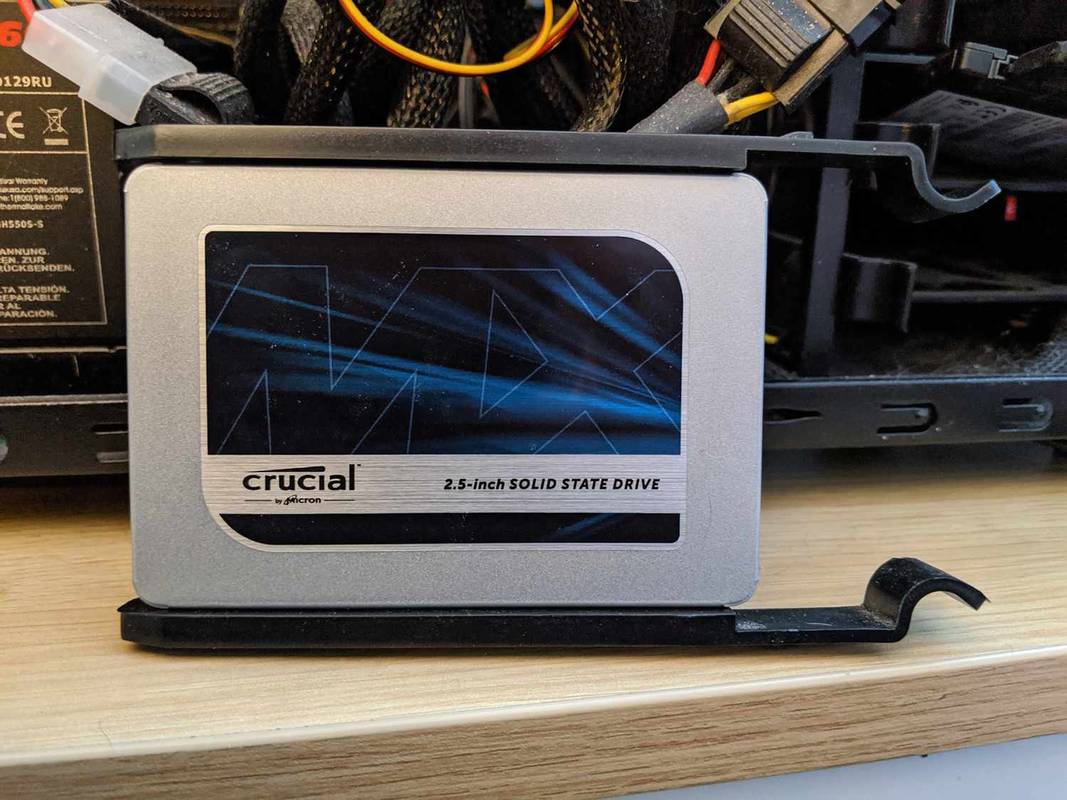
Vissa fall har inte drivcaddies. Du kan behöva skjuta in din enhet direkt i facket och skruva på plats, eller så kan det finnas inbyggda fästelement som du vrider eller vänder. Se bruksanvisningen som följde med ditt fodral om du inte kan ta reda på det.
-
Sätt tillbaka caddien i enhetsfacket.

Beroende på ditt fall kan caddien snäppa på plats automatiskt, eller så kan du behöva använda något slags fäste.
-
Leta reda på en ledig SATA-datakabelport på ditt moderkort och installera en SATA-datakabel.

-
Leta reda på en ledig SATA-strömkontakt.
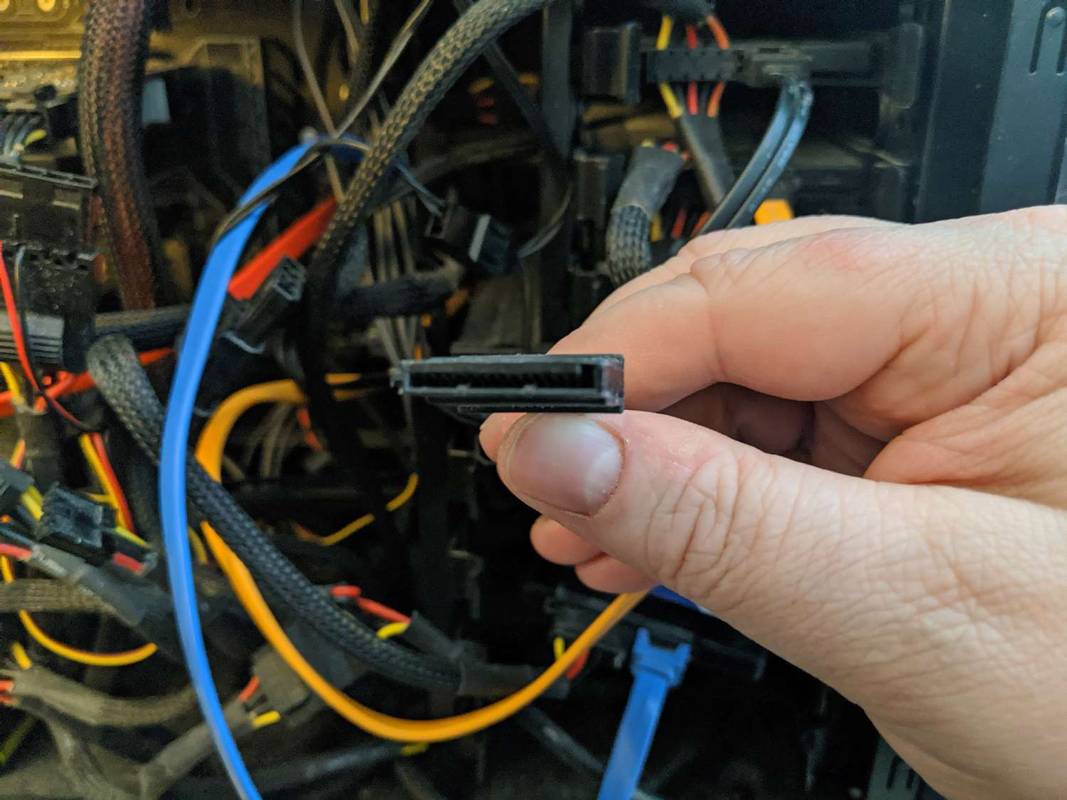
Använd en Molex till SATA-strömadapter eller en strömfördelare om du inte har en ledig SATA-strömkontakt.
-
Anslut SATA-ström- och datakontakterna till din SSD-enhet.

Strömkontakten är den längre av de två kontakterna på din SSD. Notera orienteringen av de L-formade kontakterna och var noga med att installera kontakterna i rätt riktning.
-
Kontrollera noga att alla kablar sitter ordentligt och se till att du inte av misstag kopplade ur något eller slog loss något.
-
Stäng ditt fodral, anslut allt och sätt på datorn.
Hur man initierar en ny SSD i Windows
När du väl har installerat din andra SSD och anslutit allt igen, är det dags att slå på datorn och se till att allt fungerar. Om Windows inte känner igen någon av dina enheter eller kringutrustning, stäng av och kontrollera om det finns några lösa eller urkopplade kablar. Om allt fungerar kan du gå vidare och ställa in din nya SSD.
Som standard kommer Windows att se och känna igen din andra SSD, men den kommer inte att kunna använda den till någonting. Innan du faktiskt kan använda den måste du initiera och sedan formatera den för användning med Windows. När du har slutfört denna process kommer din nya SSD att vara tillgänglig för att spara nya filer och överföra gamla filer från din ursprungliga enhet för att frigöra utrymme.
Så här ställer du in en nyinstallerad SSD i Windows:
-
Navigera till Kontrollpanel > Diskhantering .
I Windows 7 klickar du på Startknapp , Högerklicka Dator , och välj Hantera för att komma åt Diskhantering.
-
Om du uppmanas att initiera disken, välj GPT (GUID-partitionstabell) och klicka OK .
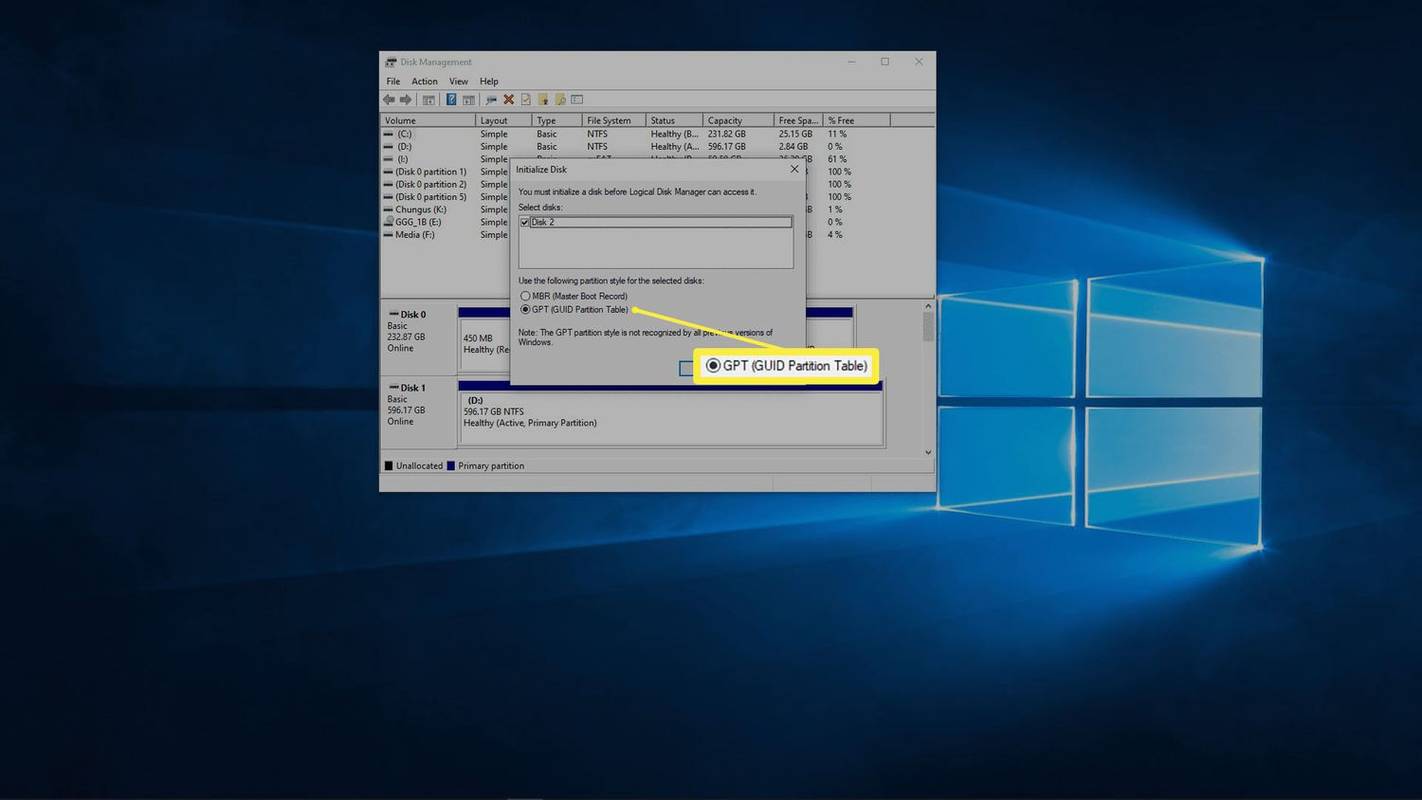
Om du använder Windows 7, välj MBR (Master Boot Record) .
-
Om installationsguiden startar automatiskt, hoppa till steg 5. Annars rullar du i diskhanteringsfönstret tills du hittar din nya SSD.
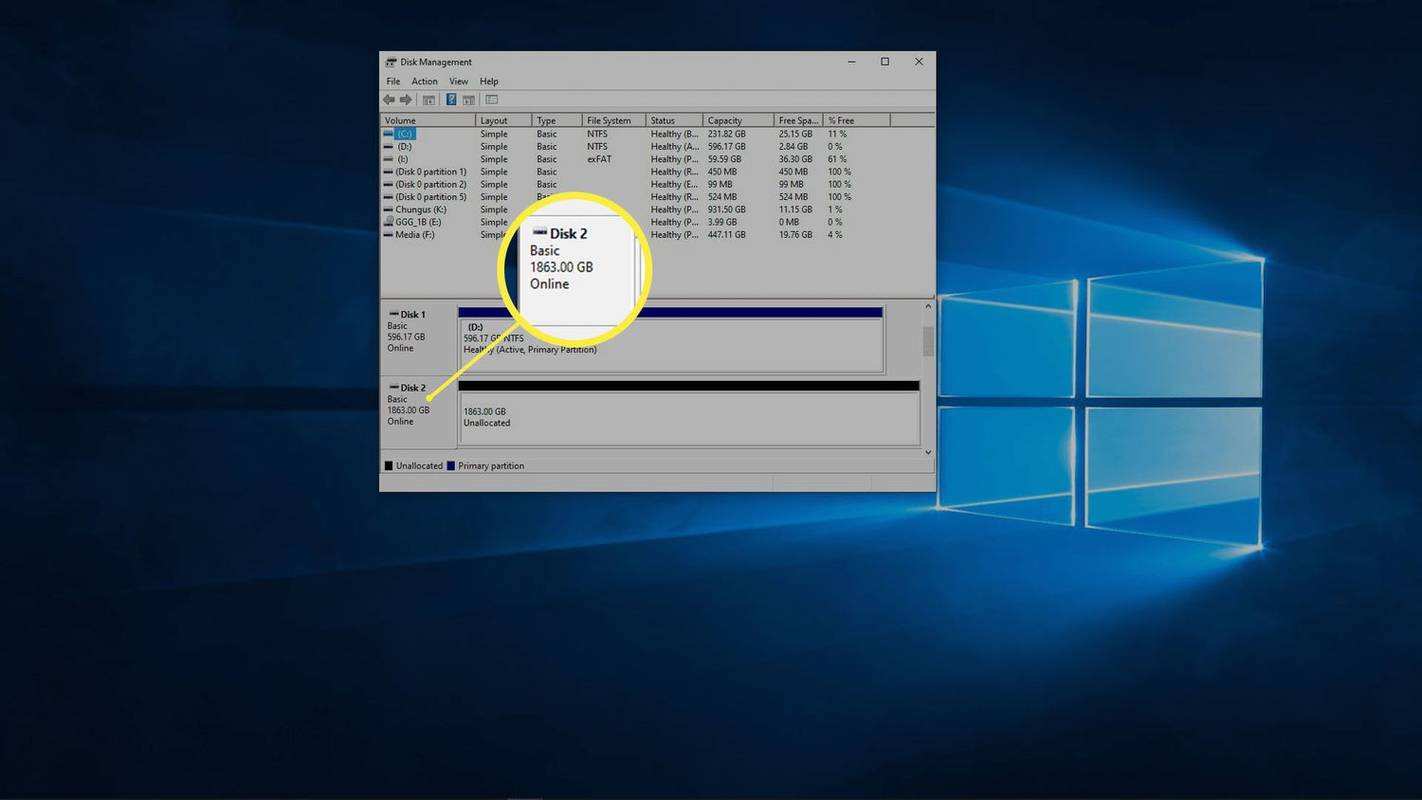
Du kan enkelt identifiera din nya SSD eftersom det kommer att vara den enda som är det otilldelad .
-
Högerklicka och välj Ny enkel volym .
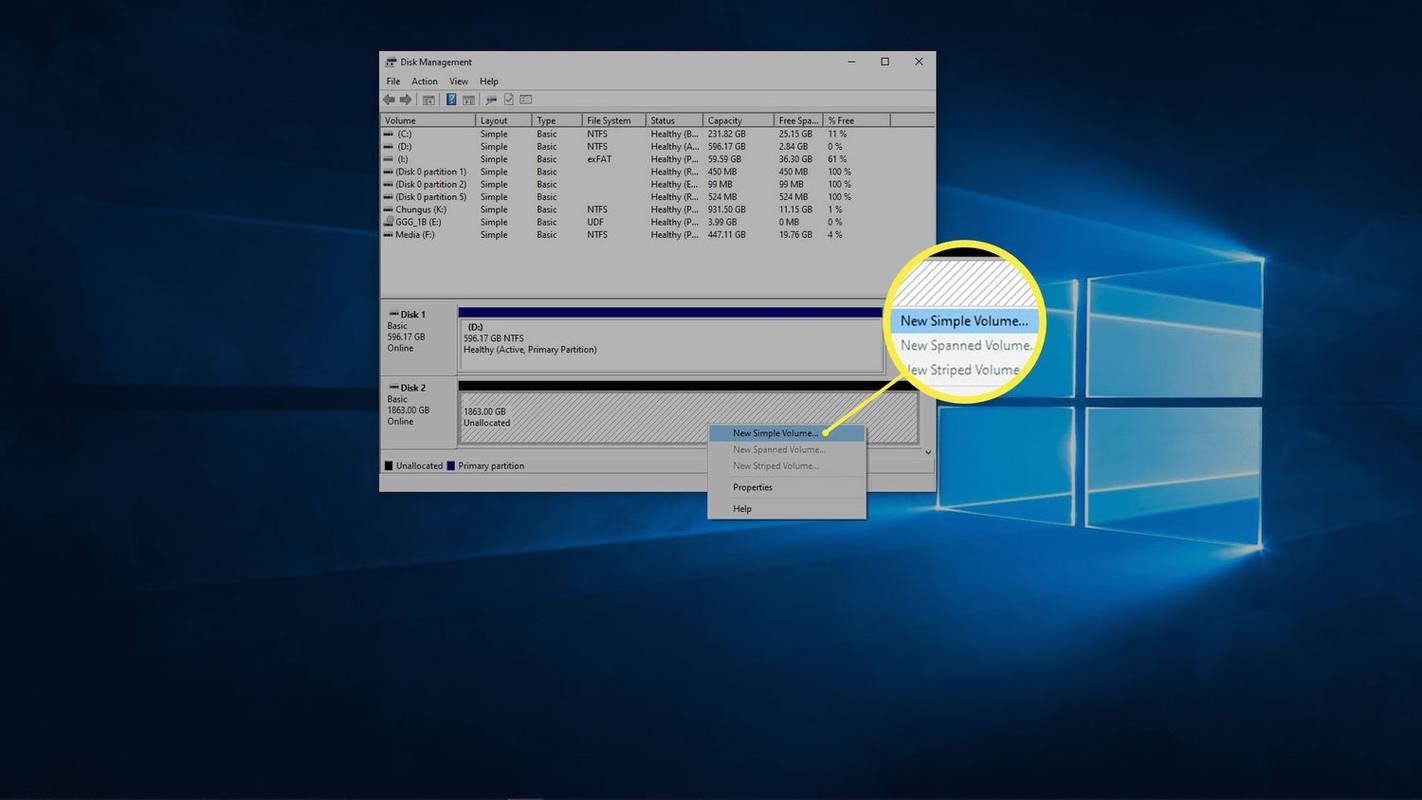
-
Klick Nästa .
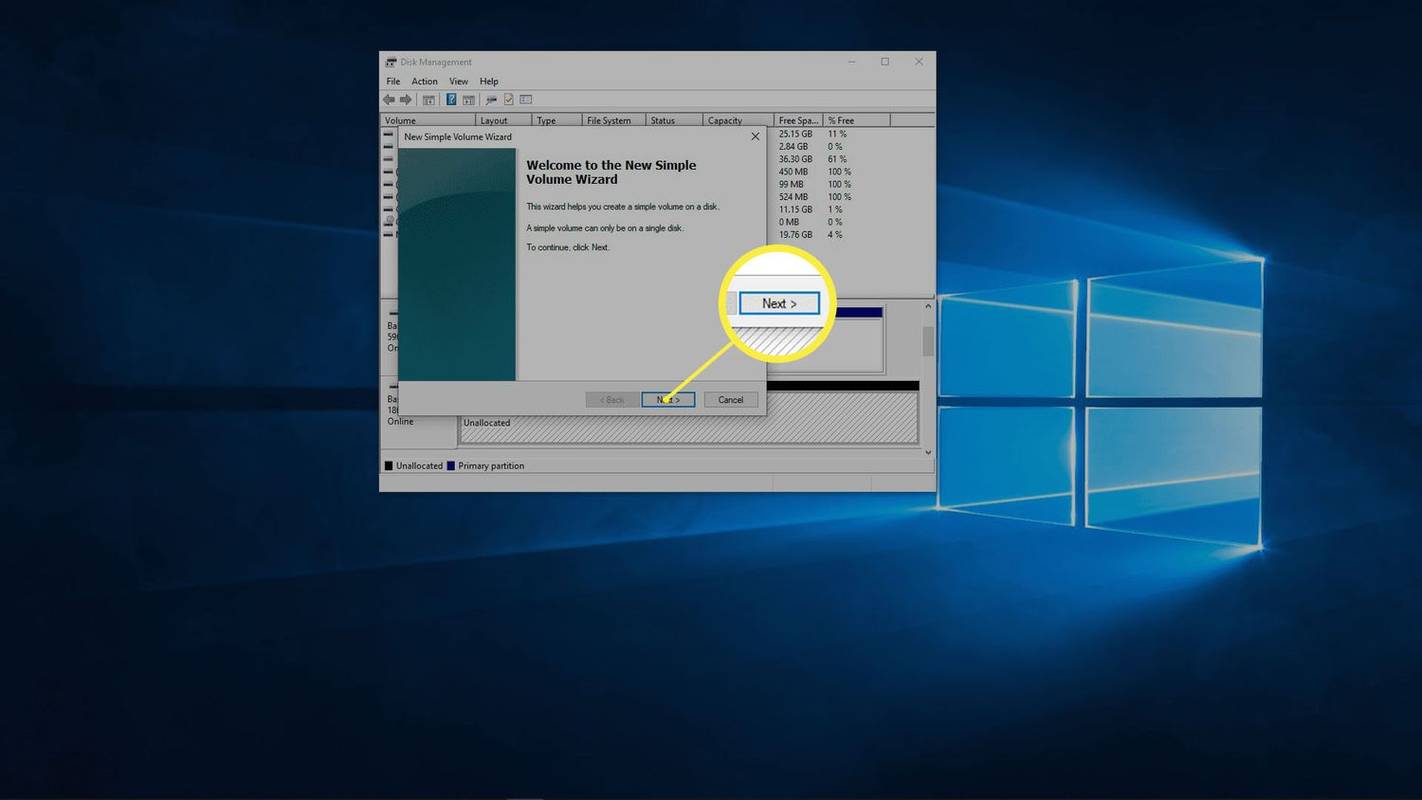
-
Se till att de två siffrorna matchar och klicka Nästa .
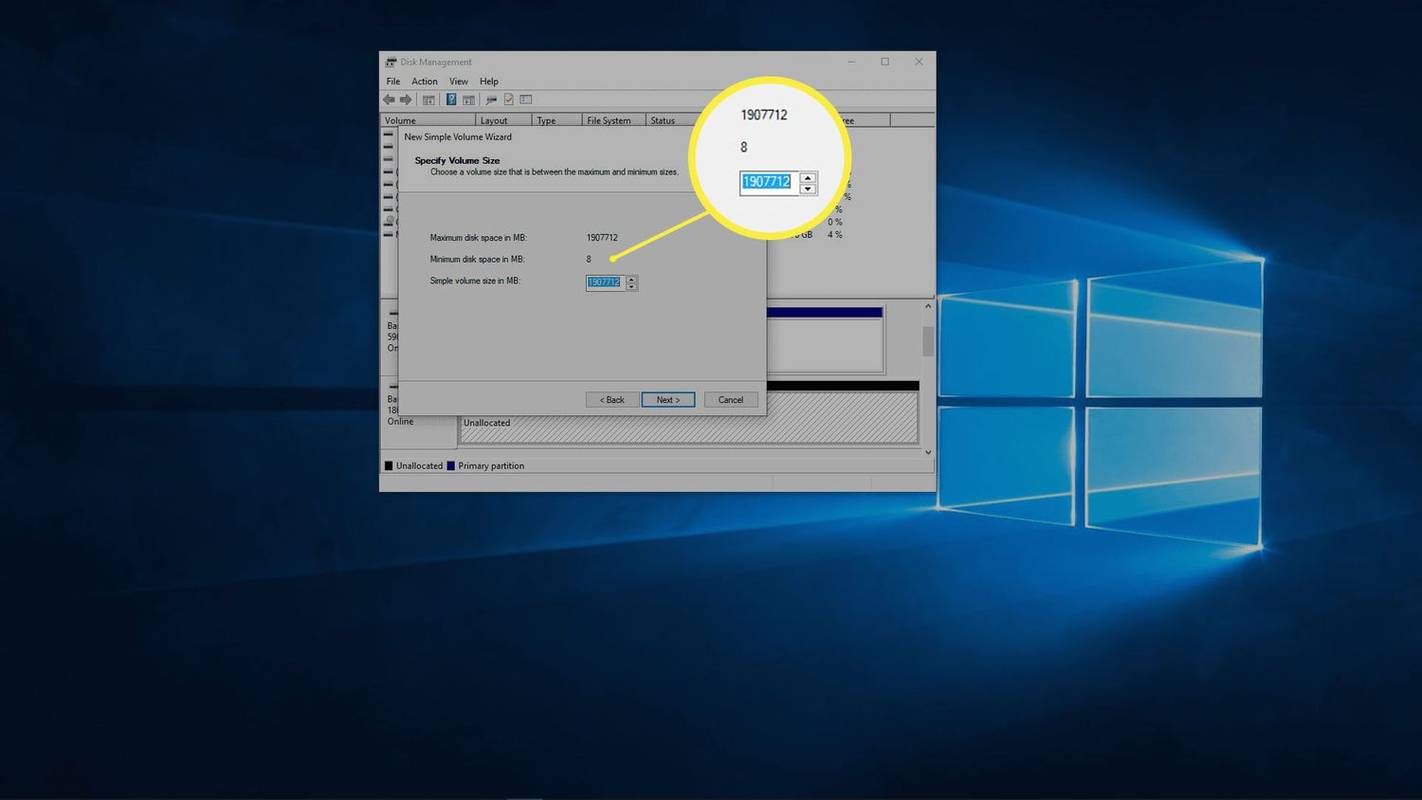
Om du vill skapa flera partitioner på denna enhet, ange önskad partitionsstorlek istället för att matcha siffrorna.
-
Välj en enhetsbeteckning om du inte gillar standarden och klicka Nästa .
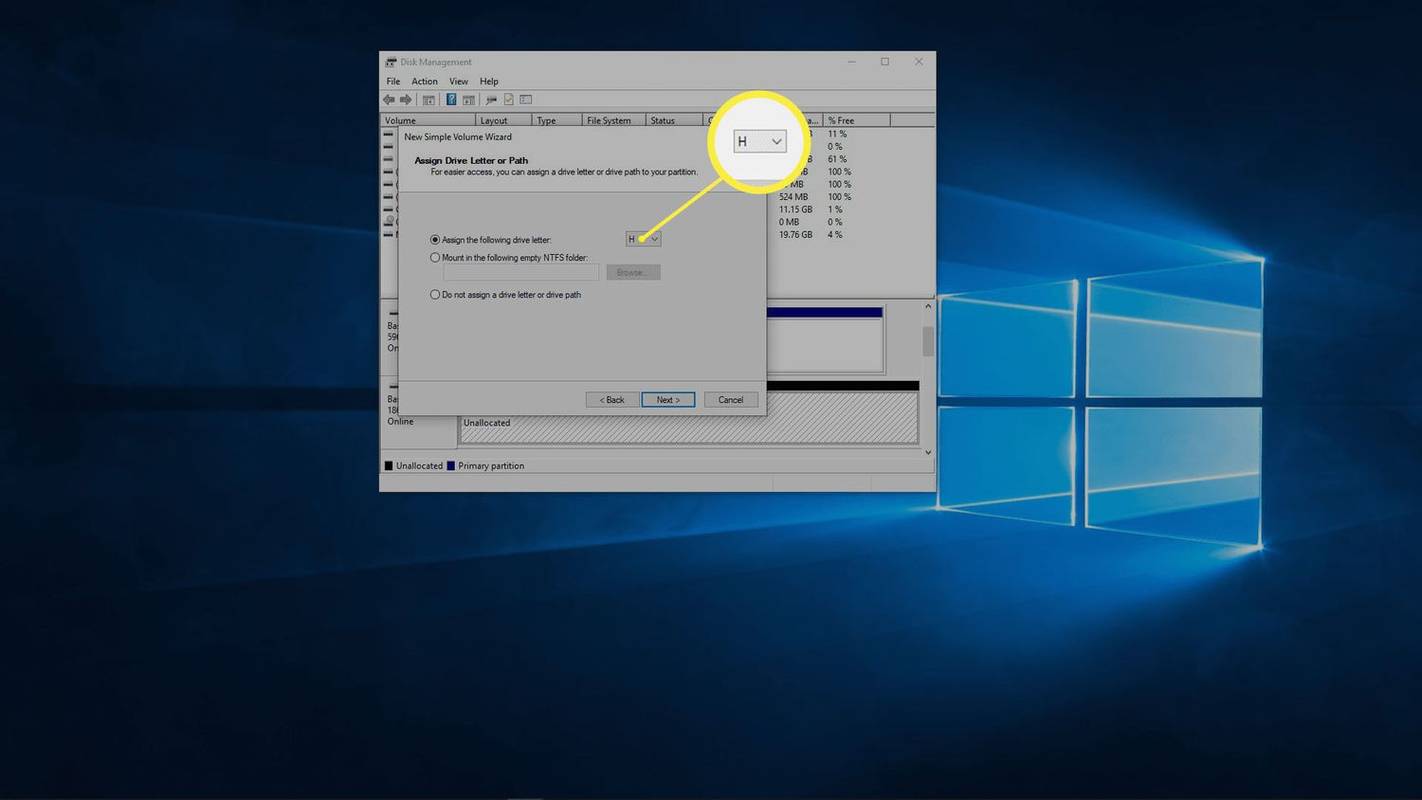
-
Använd NTFS-filsystemet om du inte har anledning att göra något annat, lämna tilldelningsenhetens storlek som den är, ange en volymetikett om du vill och klicka på Nästa .
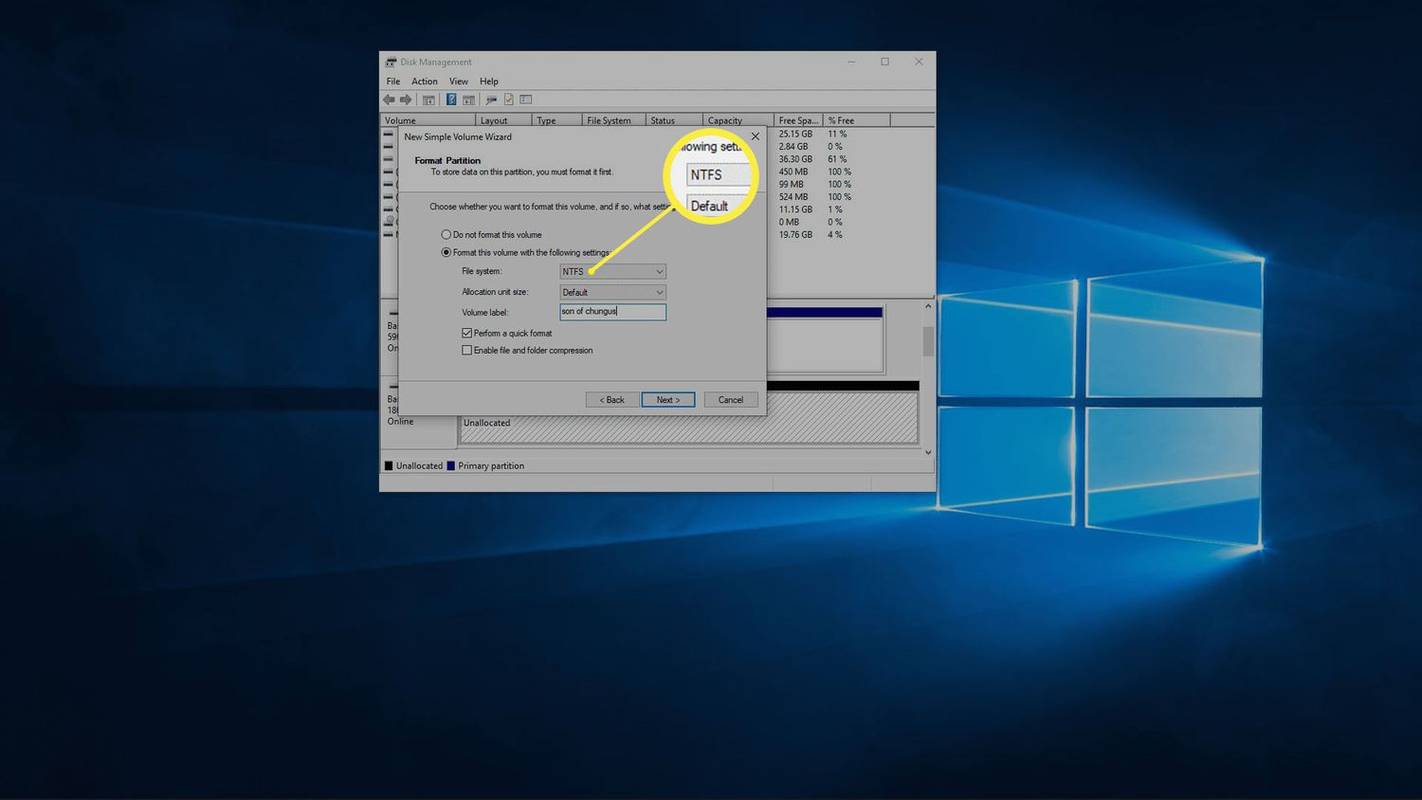
-
Verifiera informationen och klicka Avsluta .
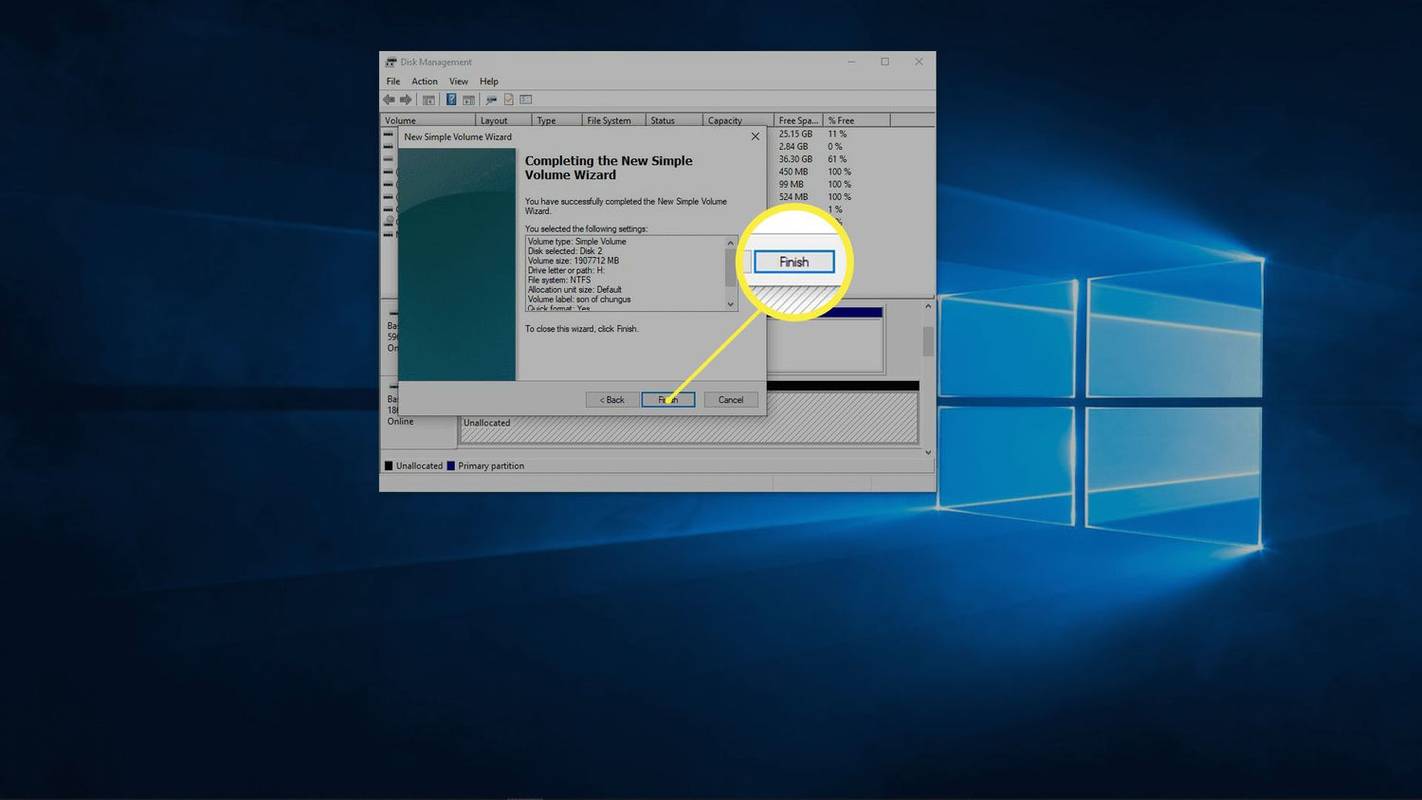
-
Din andra SSD är nu redo att användas.
- Vad står SSD för?
SSD står för en solid-state-enhet, ett lagringssystem som använder ett chip för att lagra data. De är vanligtvis snabbare men dyrare än en hårddisk (HDD).
- Vad är skillnaden mellan SSD och HDD?
Den största skillnaden mellan en SSD och hårddisk är att hårddiskar lagrar data på en fysisk disk medan solid-state-enheter lagrar data på chips. Hårddiskar är också billigare och större än de mindre och mer effektiva SSD:erna.
kan du använda discord på ps4
- Hur klona jag min hårddisk till SSD?
För att klona en hårddisk till en SSD, använd Macrium Reflect 7. Välj den enhet som ska klonas och gå till Klona denna disk > Destination > Välj en disk att klona till .
- Kan jag installera en SSD på min PS5?
Ja. Sony har instruktioner för hur man lägger till en andra SSD till din PS5 om du vill utöka dess lagring.